国旅手游网提供好玩的手机游戏和手机必备软件下载,每天推荐精品安卓手游和最新应用软件app,并整理了热门游戏攻略、软件教程、资讯等内容。欢迎收藏
网友余温提问:360杀毒软件如何拦截弹出广告
小编今天给大家带来的是360杀毒软件拦截弹窗广告的具体步骤,下面就和小编一起来学习一下具体方法吧,希望能够帮助到大家。
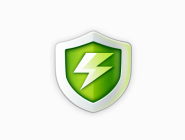
1:首先打开360杀毒
2:打开360杀毒后,在360杀毒的主页右下角点击“弹窗拦截”。
3:在“360弹窗拦截器”里点击“强力拦截”。“强力拦截”模式拦截效果更好。
4:点击“手动添加”按钮。
5:弹出一个小窗口,选择需要拦截广告的软件,点击该选项后边的“开启拦截”即可拦截广告,如果是拦截过然后又忽略掉的后边是“恢复拦截”。
6:添加要拦截的广告后,返回360弹窗拦截器里可以看到刚刚添加拦截广告的软件。
7:在360弹窗拦截器中点击“设置”,然后把“弹窗提示条”打开。这样如果有些软件的广告没法手动添加,以后只要弹出广告,“弹窗提示条”也会跟着出现在该广告的上方,然后我们点击“屏蔽此弹窗”即可拦截该广告了。
以上就是360杀毒软件拦截弹窗广告的具体步骤了,大家都学会了吗?
关于《360杀毒软件拦截弹窗广告的具体步骤》相关问题的解答依梦小编就为大家介绍到这里了。如需了解其他软件使用问题,请持续关注国旅手游网软件教程栏目。
版权声明:本文内容由互联网用户自发贡献,该文观点仅代表作者本人。本站仅提供信息存储空间服务,不拥有所有权,不承担相关法律责任。如果发现本站有涉嫌抄袭侵权/违法违规的内容,欢迎发送邮件至【1047436850@qq.com】举报,并提供相关证据及涉嫌侵权链接,一经查实,本站将在14个工作日内删除涉嫌侵权内容。
本文标题:【360杀毒软件拦截弹窗广告的具体步骤是什么[360杀毒软件拦截弹窗广告的具体步骤是]】
本文链接:http://www.citshb.com/class229443.html
